
Diese Software hält Ihre Treiber am Laufen und schützt Sie so vor gängigen Computerfehlern und Hardwarefehlern. Überprüfen Sie jetzt alle Ihre Treiber in 3 einfachen Schritten:
- DriverFix herunterladen (verifizierte Download-Datei).
- Klicken Scan starten um alle problematischen Treiber zu finden.
- Klicken Treiber aktualisieren um neue Versionen zu erhalten und Systemstörungen zu vermeiden.
- DriverFix wurde heruntergeladen von 0 Leser in diesem Monat.
Es sieht so aus, als ob jeder Schritt nach vorne zu zwei zurück führt, wenn es um Microsofts Update-Verteilung geht. Das Windows 10 April-Update nach zahlreichen Tests und Behebungen verschiedener Sicherheitslücken die breite Bevölkerung getroffen. Obwohl der Redmond Giant die Erwartungen für das Veröffentlichungsdatum erfüllte, Das System ist voller Probleme, was den öffentlichen Ausbruch auslöste. Bis sie das Problem gelöst haben, können Sie jederzeit zu einer früheren Windows 10-Iteration zurückkehren.
Heute bieten wir zwei Möglichkeiten zum Zurücksetzen auf die vorherige Systemversion. Schauen Sie sich diese unten an, wenn Sie das April-Update dringend entsorgen müssen.
So führen Sie ein Rollback von Windows 10 April Update durch
- Rollback durch das System
- Rollback aus dem erweiterten Startmenü
1: Rollback durch das System
Es gibt zwei Möglichkeiten, ein Rollback vom Windows 10 April Update durchzuführen. Der erste Weg wird über das System verwendet, da sich die Option in der Einstellungs-App befindet. Wenn Sie diese Methode verwenden, können Sie überhaupt auf die App "Einstellungen" zugreifen. Obwohl dieses Verfahren Sie nicht Ihre Daten und installierten Anwendungen kostet, empfehlen wir dennoch, alles zu sichern, was Sie der Systempartition für würdig erachten. Wie heißt es so schön: „Microsoft mdas Unglück kommt nicht allein“, so kann es noch schlimmer kommen.
- LESEN SIE AUCH: Einstellungen für die Feedback-Frequenz unter Windows 10 April Update blockiert
Führen Sie diese Schritte aus, um über die Einstellungen-App ein Rollback durchzuführen:
- Drücken Sie die Windows-Taste + I, um das zu öffnendie EinstellungenApp.
- WählenUpdate & SicherheitSektion.
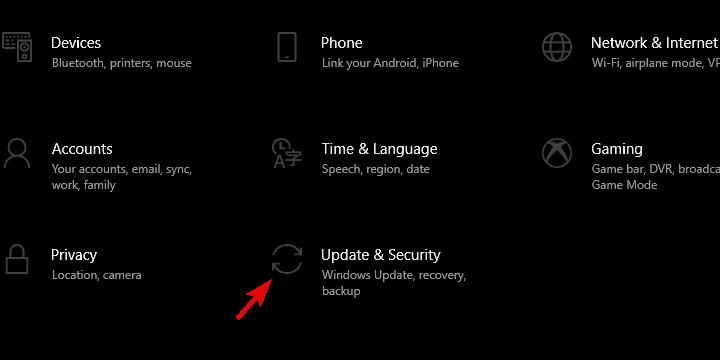
- Wähle ausWiederherstellungaus dem linken Bereich.
- Unter dem "Zurück zur vorherigen Version von Windows 10“ klicken Sie auf Erste Schritte.

- Bewahren Sie Ihre Dateien auf und starten Sie den Rücksetzvorgang.
2: Rollback aus dem erweiterten Startmenü
Auf der anderen Seite, wenn Sie in der System-Limbo festsitzen, können Sie nicht auf standardmäßige Weise booten und auf die Einstellungen zugreifen. Sie können dies tun, indem Sie in einen abgesicherten Modus booten, aber das ist wirklich nicht dringend erforderlich. Das erweiterte Startmenü bietet die Möglichkeit, in wenigen einfachen Schritten zur vorherigen Windows 10-Iteration zurückzukehren.
- LESEN SIE AUCH: Laden Sie KB4100375 herunter, den ersten Windows 10 April Update-Patch
Befolgen Sie diese Anweisungen, um das Windows 10 April Update über das erweiterte Startmenü zurückzusetzen:
- Hartes Ausschaltendein PCdreimalbis zumErweiterte Wiederherstellung Umgebung erscheint.
- WählenErweiterte Optionen.
- Wähle aus "Zurück zum vorherigen Build“ und bestätigen Sie die Auswahl.
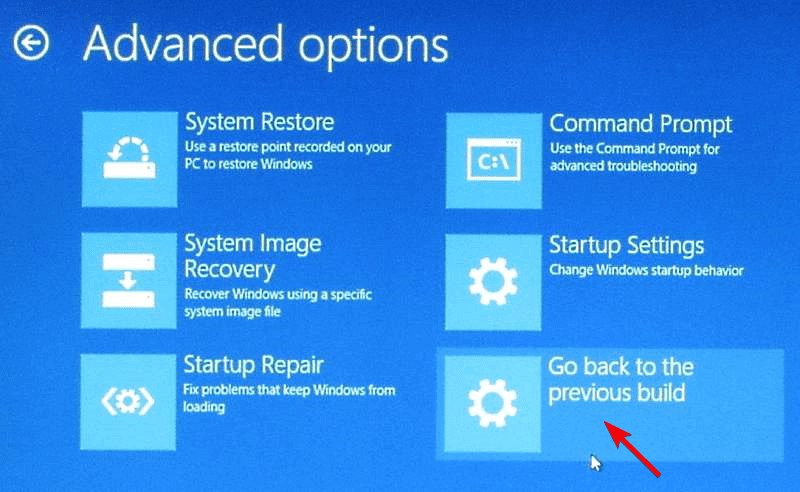
- Warten Sie, bis der Vorgang beendet ist, und starten Sie Ihren PC neu.
Das ist es. Hoffentlich können Sie nach dem Neuzeichnen zu einem nahtlosen Windows 10-Erlebnis zurückkehren. Zumindest bis Microsoft sich mit den Problemen beschäftigt, die Windows 10-Benutzer auf der ganzen Welt plagen. Vergessen Sie nicht, Ihre Fragen oder Vorschläge in den Kommentaren unten zu teilen. Wir freuen uns von Ihnen zu hören.
VERWANDTE GESCHICHTEN, DIE SIE SICH ANSEHEN SOLLTEN:
- Windows 10 April Update friert Lenovo ThinkPad ein
- Microsoft bestätigt, dass das Windows 10 April Update PCs einfriert
- Neuer Fehler entdeckt: Windows 10 April Update friert Computer ein
- Windows 10 April Update löst Spielabstürze, Stottern und Fehler aus [FIX]
![Was tun, wenn der Drucker nicht gelb druckt [QUICK FIX]](/f/a61c9e4a6d747d9a9e82a319b55e2f12.jpg?width=300&height=460)
![Tiworker.exe verursacht hohe CPU [Fixed for good]](/f/5252b8cfb036979cf1b892a885241f94.jpg?width=300&height=460)
